المحتوى:
المعلومات في هذا المحتوى تتعلق بشكل أساسي بنماذج الطابعات النافثة للحبر التي تستخدم ألوانًا مختلفة. عند استخدام المعدات الليزرية، تظهر هذه المشكلة فقط بسبب أعطال الحبر، والتي من الأفضل عدم حلها بمفردك، بل بالاتصال بمركز خدمة متخصص.
الطريقة 1: التحقق من نموذج الطباعة
تظل إعدادات الطابعات عادةً دون تغيير، حيث لا يحتاج المستخدمون عادةً إلى تعديل المعلمات المدمجة في برنامج التشغيل. ومع ذلك، قد يتم اختيار وضع الطباعة السريعة أو الاقتصادية بشكل افتراضي أو عن طريق الخطأ، مما يظهر بشكل خاص بعد إعادة تعبئة الخرطوشة على شكل خطوط على الأوراق.لإصلاح هذه الحالة، يجب التحقق يدويًا من إعدادات الطباعة.
- افتح "ابدأ" وانتقل من هناك إلى قائمة "الإعدادات".
- ابحث عن قسم "الأجهزة" وانقر عليه لفتحه.
- انتقل إلى الفئة التي تحتوي على الطابعات والماسحات الضوئية.
- في قائمة الأجهزة المتصلة، ابحث عن جهازك واضغط عليه.
- ستظهر قائمة بالإجراءات المتاحة، حيث انقر على زر "إدارة".
- من بين الخيارات المتاحة، ابحث عن العبارة ”إعدادات الطباعة” وانتقل إلى هذه القائمة.
- اطلع على الإعدادات المتاحة وتأكد من أن الجودة على مستوى قياسي أو عالي، وأن الطباعة السريعة معطلة.
- بالإضافة إلى ذلك، قم بتوسيع القائمة المنسدلة "الجودة" واضبط القيمة المثلى هناك.
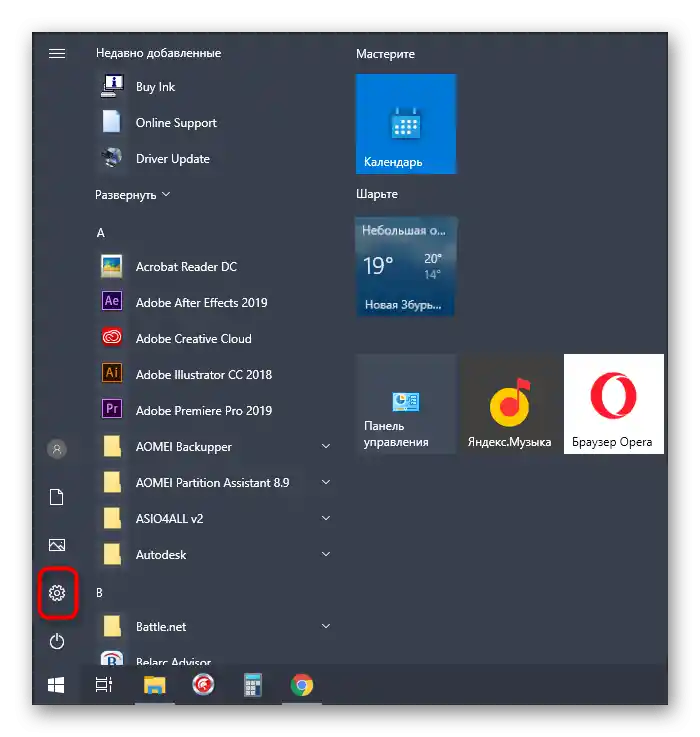
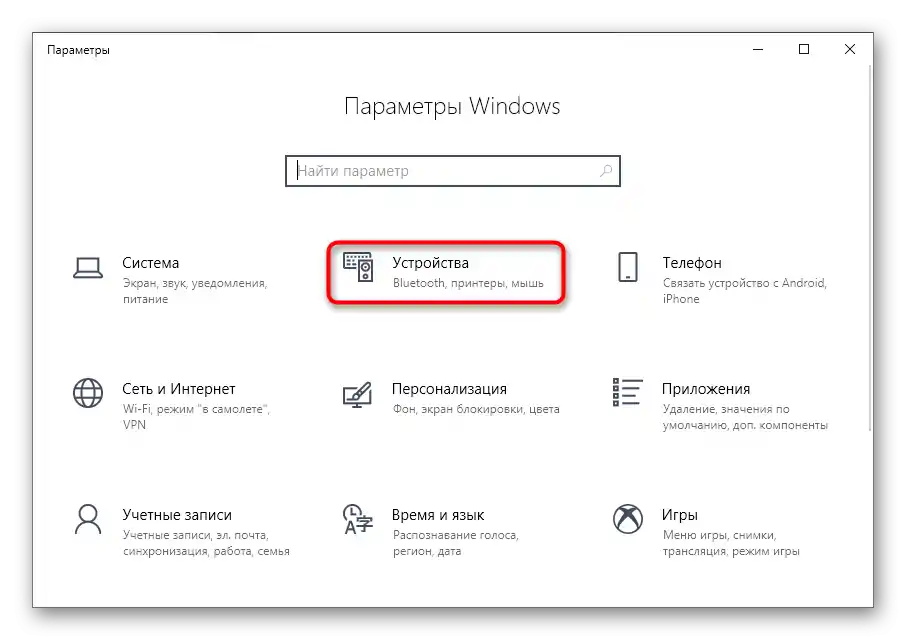
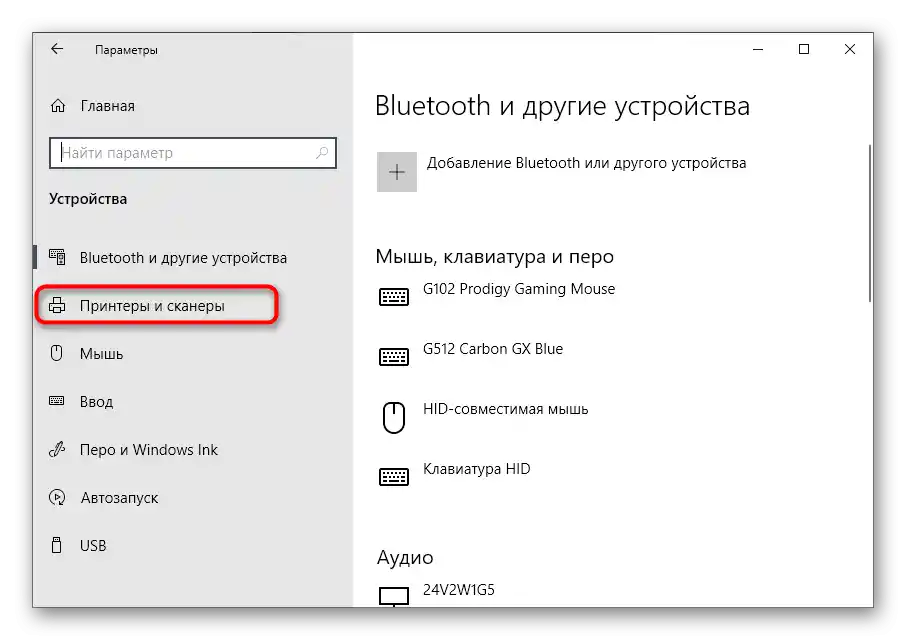
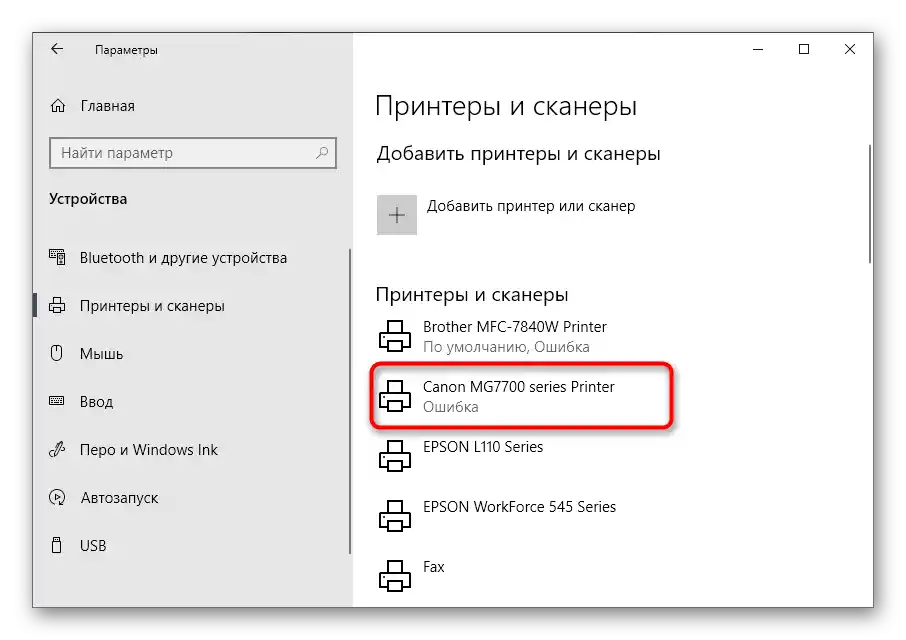
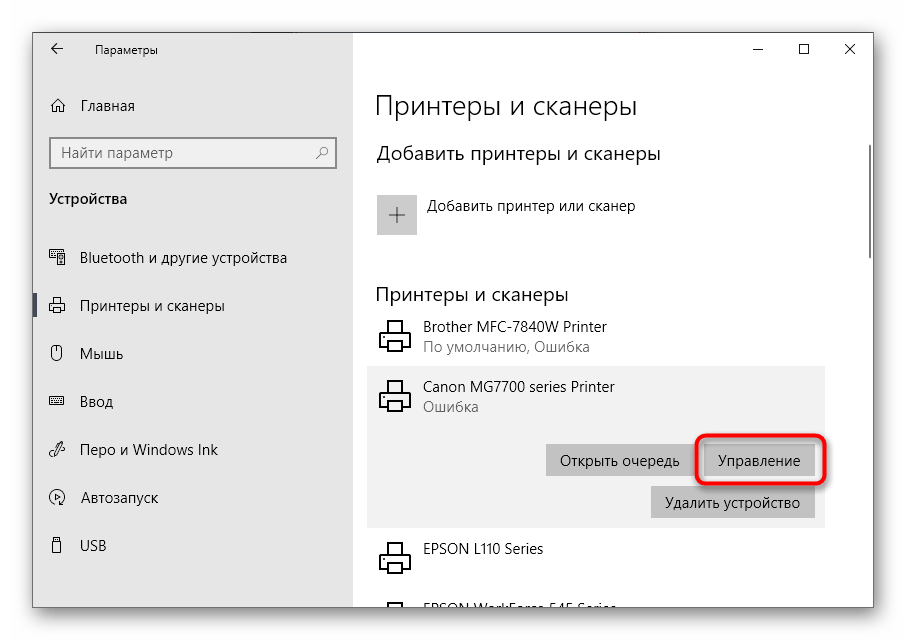
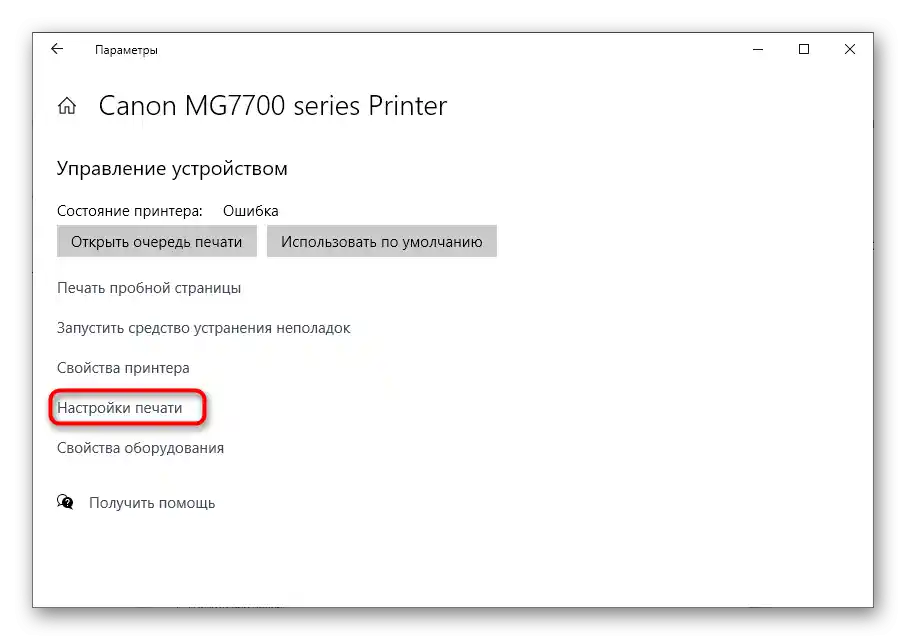
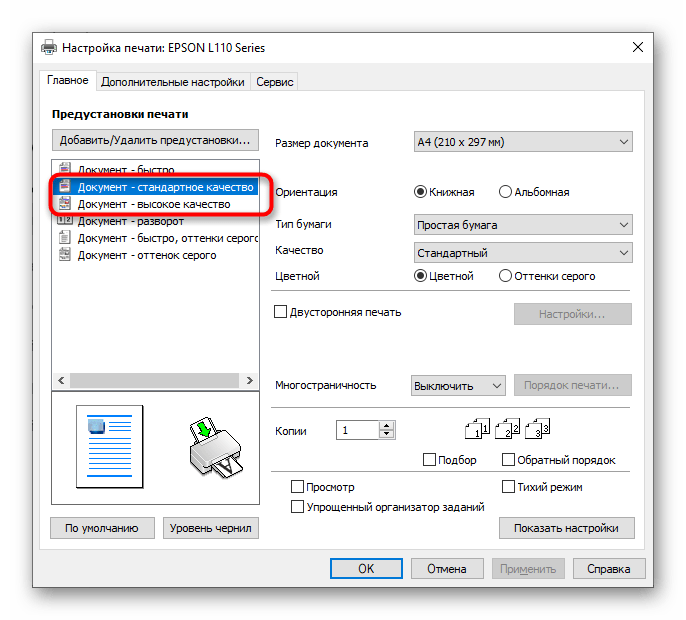
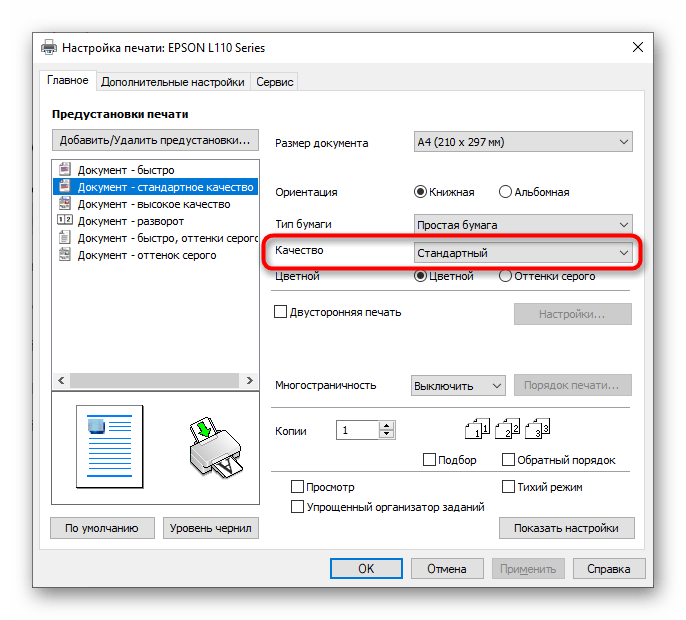
إذا تغيرت الإعدادات، تأكد من إعادة توصيل الطابعة ثم انتقل إلى التحقق من فعالية الطريقة.
الطريقة 2: التنظيف البرمجي للخرطوشة
ليس جميع المستخدمين أو المتخصصين يقومون بتعبئة الخرطوشة بشكل صحيح، مما يؤدي إلى أخطاء أثناء العمل مع الحاوية نفسها. على سبيل المثال، غالبًا ما لا يتم مسحها أو يتم مسحها بشكل سيء، مما يؤدي إلى جفاف فائض الحبر على السطح وقد يتسبب في ظهور خطوط أثناء الطباعة. لذلك، من الضروري تشغيل التنظيف البرمجي للخرطوشة، الذي عادةً ما يزيل أي آثار أو بقايا من الحبر.
- في نفس قائمة إدارة الطابعة، افتح مرة أخرى قائمة "إعدادات الطباعة".
- هذه المرة، يهمك علامة التبويب "الصيانة".
- قم بتشغيل أداة التنظيف القياسية، التي تحمل الاسم المناسب.
- اقرأ المعلومات الأساسية حول العملية، وحدد مجموعة الخراطيش للتنظيف، إذا كانت المشاكل تحدث فقط عند الطباعة بلون معين.عندما تكون جاهزًا، اضغط على "تنفيذ" لبدء تنظيف الحبر.
- يرجى مراعاة محتوى الإشعار الذي يظهر بأنه لا يمكن بدء عمليات أخرى أثناء التنظيف، ومن المستحسن التحقق من الفوهات بعد الانتهاء.
- ستفتح نافذة بدء هذه العملية مباشرة بعد انتهاء التنظيف، ويمكنك أن تقرر بنفسك ما إذا كان يجب عليك البدء.
- إذا لم تحقق عملية التنظيف الأولى أي نتائج أو كانت النتائج غير كافية، عد إلى القائمة الرئيسية "الصيانة" وابدأ عملية أخرى تسمى "تنظيف عميق".
- اختر خراطيش الحبر مرة أخرى للتنظيف واتبع التعليمات التي تظهر على الشاشة.
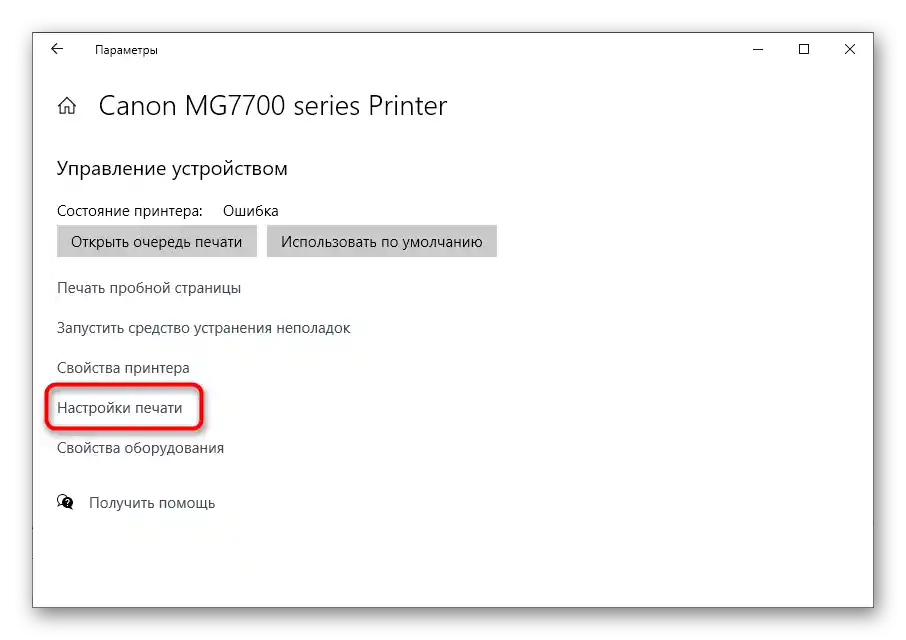
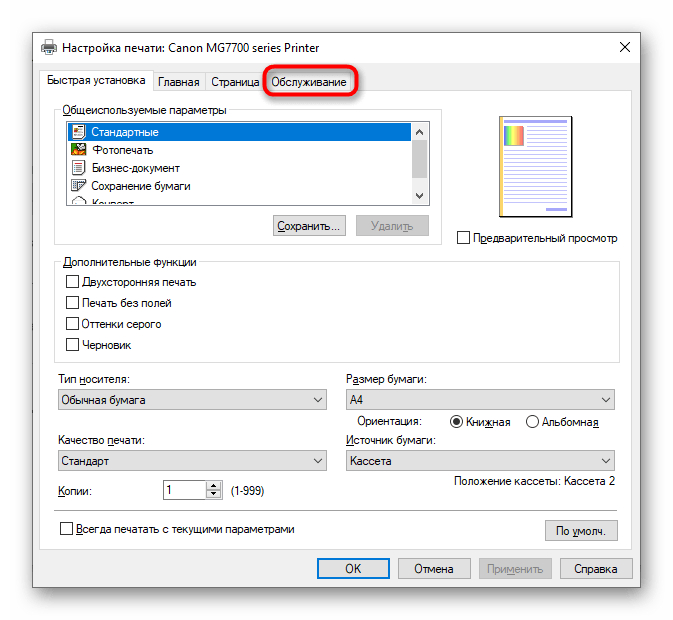
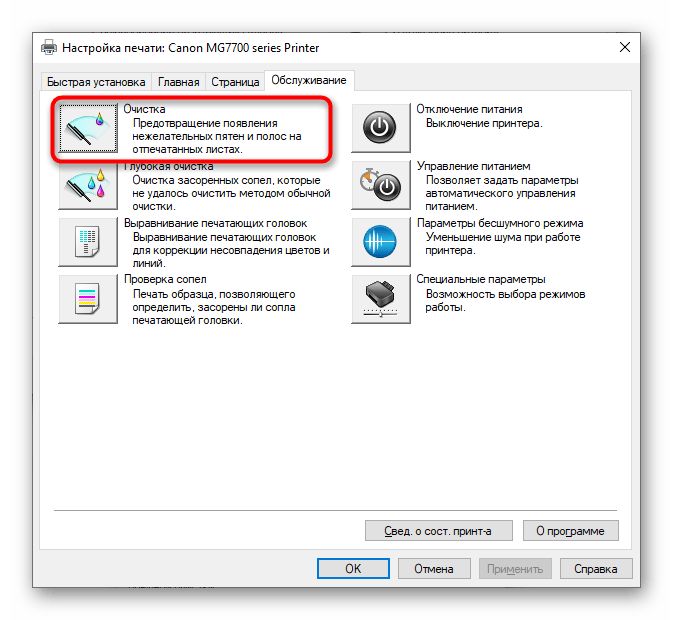
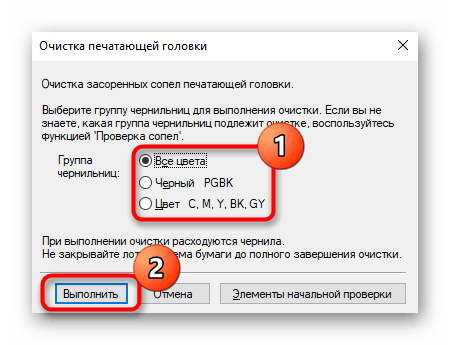
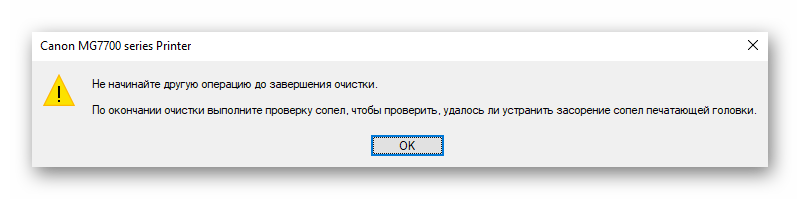
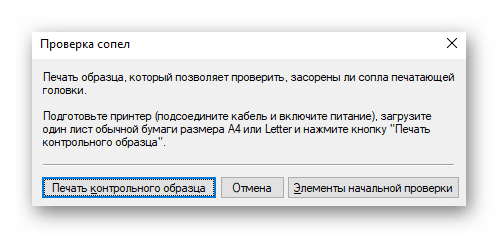
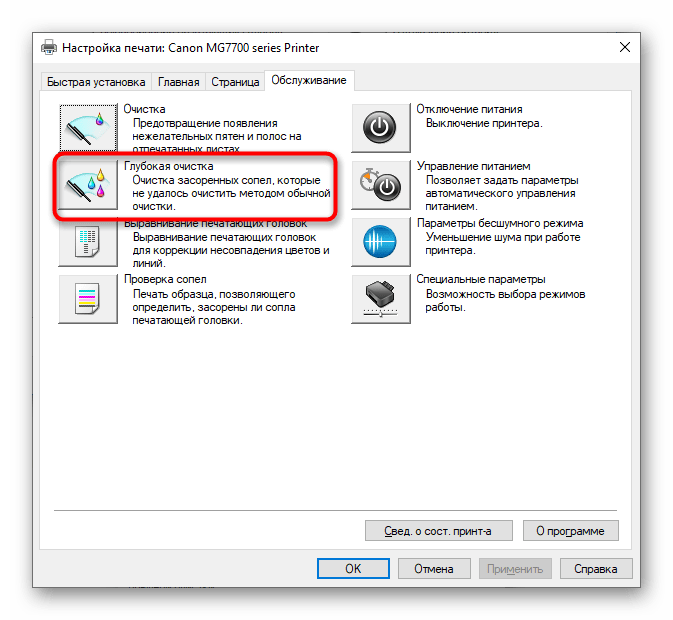
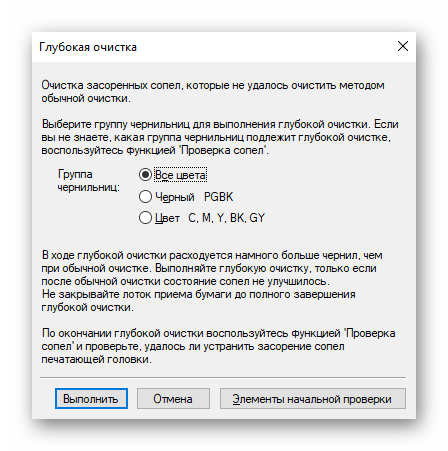
الطريقة 3: التحقق من إحكام خرطوشة الحبر
تؤدي فترة الاستخدام الطويلة أو التجميع غير الجيد في البداية إلى فقدان إحكام خراطيش الحبر. وهذا يسبب تسربات دورية تؤدي إلى ظهور خطوط أثناء الطباعة. يمكنك معرفة ما إذا كانت الخرطوشة المكسورة هي المسؤولة عن الوضع الحالي بنفسك. للقيام بذلك، يجب عليك أولاً إخراجها من الطابعة كما هو موضح في التعليمات التالية.
لمزيد من التفاصيل: كيفية إخراج الخرطوشة من الطابعة
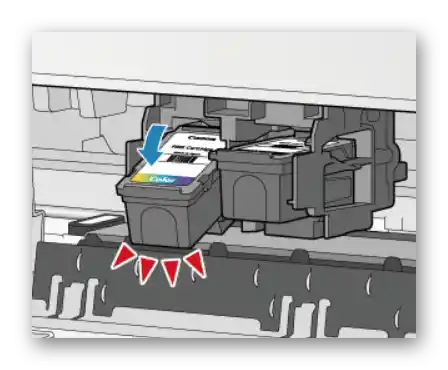
ضع صحيفة أو عدة طبقات من مناديل الورق على الطاولة واهز الخرطوشة برفق فوقها. إذا تساقطت قطرات من الحبر، فهذا يعني أن الإحكام قد فقد بالفعل وأن الخرطوشة غير صالحة للاستخدام. يجب التخلص منها وشراء خرطوشة جديدة.
الطريقة 4: تنظيف يدوي لأسطوانة الالتقاط
توجد أسطوانة الالتقاط في كل طابعة وتستخدم لإدخال الورق للطباعة. إذا حدث تسرب للحبر في أي وقت أو تراكم على الأسطوانة نفسها، فقد تترك خطوطًا على الورق، مما يعد سبب المشكلة المطروحة. يتم تنظيفها يدويًا باستخدام أي محلول صابوني. ضع السائل على أحد حواف ورقة A4 بكميات صغيرة، وأدخل هذه الحافة في الطابعة بعد إخراج الورق الآخر، وابدأ الطباعة مع الإمساك بالورقة بيدك بحيث لا تستطيع أسطوانة الالتقاط أخذها. بعد بضع ثوانٍ، ستظهر رسالة بعدم وجود ورق.ثم قم بتشغيل الطباعة مرة أخرى وتأكد من أن الأسطوانة قد تم تنظيفها.

الطريقة 5: التنظيف اليدوي للخرطوشة
إذا لم يتم تحقيق النتيجة المطلوبة بعد تنفيذ جميع الطرق السابقة، يتبقى فقط استخراج الخرطوشات من الطابعة والقيام بتنظيفها يدويًا. الإجراء ليس معقدًا، ولكن من المهم أن تكون حذرًا للغاية وأن تتبع التعليمات بدقة. يمكنك قراءة التعليمات في مقال آخر على موقعنا، من خلال النقر على العنوان أدناه.
لمزيد من المعلومات: التنظيف الصحيح لخرطوشة الطابعة
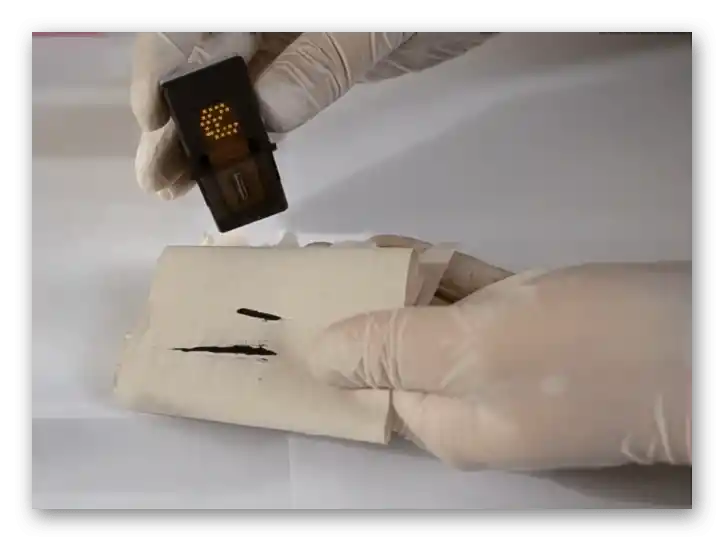
أحيانًا لا بد من التوجه إلى مركز الخدمة، حيث قد تكون المشكلة داخل الطابعة. على سبيل المثال، إذا تسرب الحبر إلى مكون آخر يتلامس مع الورق - في هذه الحالة، يجب تفكيك الطابعة وتشخيصها، ولن يتمكن من القيام بذلك سوى المتخصصون.